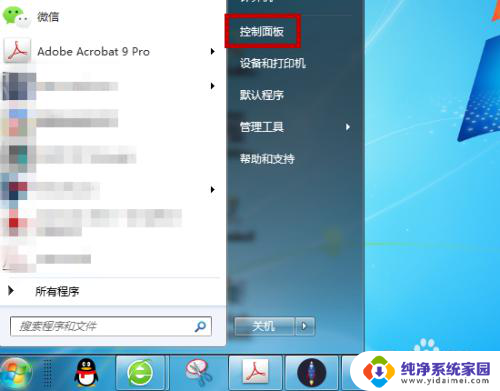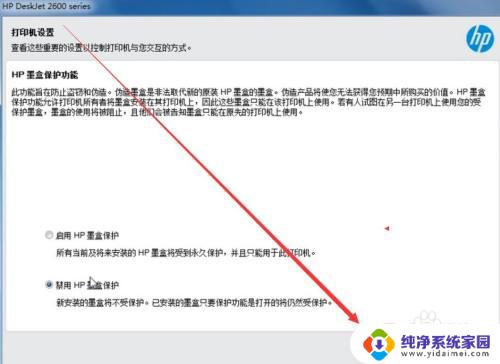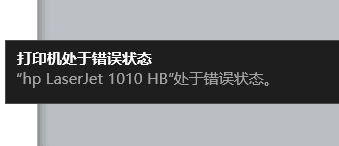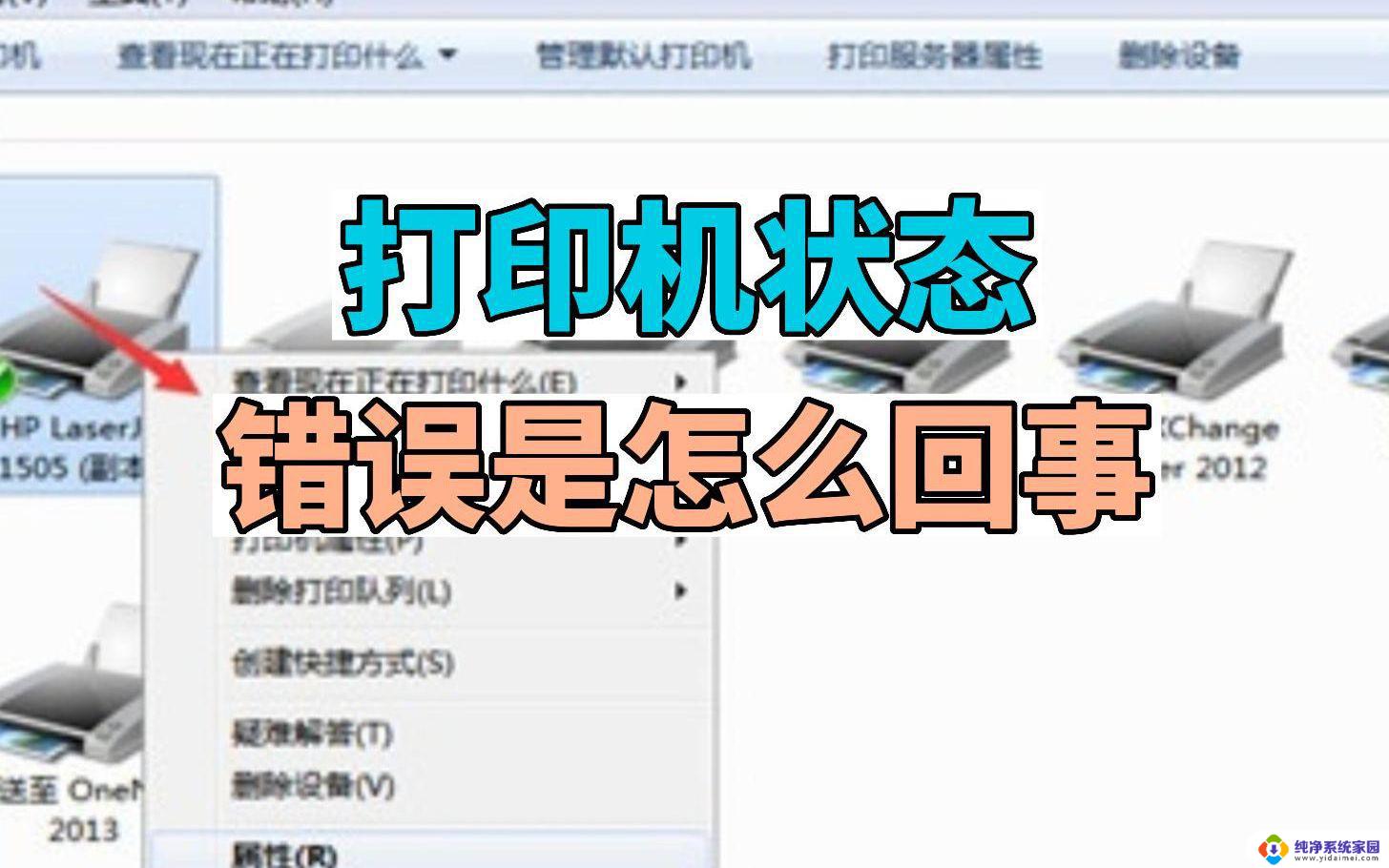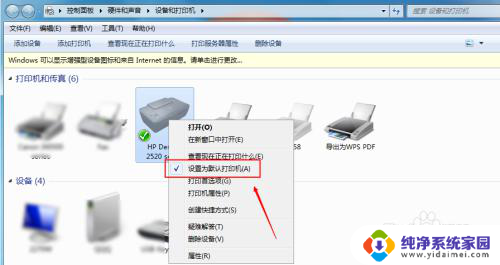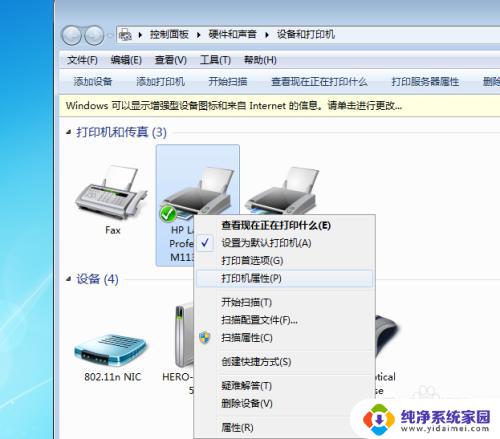打印机一直显示打印错误怎么办 电脑打印机显示打印错误怎么解决
更新时间:2025-03-28 15:40:09作者:xiaoliu
打印机在工作中出现错误是一种常见的问题,尤其是当电脑与打印机连接后,打印机显示打印错误时,这种情况可能是由于打印机驱动程序的问题、打印队列堵塞、打印机缺纸或墨水等原因引起的。如果遇到这种情况,可以尝试重新安装打印机驱动程序、清空打印队列、检查打印机是否正常工作等方法来解决问题。希望以上方法能帮助您顺利解决打印错误的问题。
步骤如下:
1.打开电脑后找到左下角的运行按钮并点击,然后点击【控制面板】。
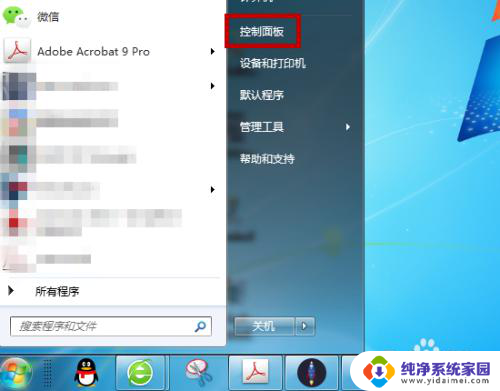
2.然后在控制面板里找到【系统和安全】功能并点击。
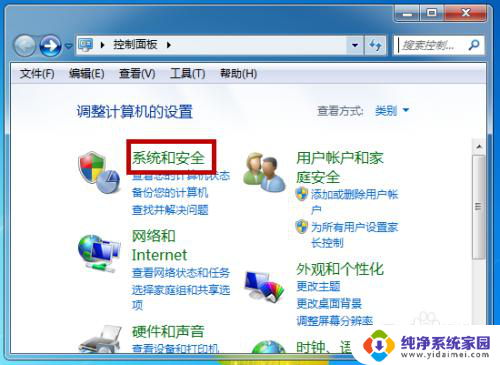
3.接下来点击【管理工具】——>【服务】。
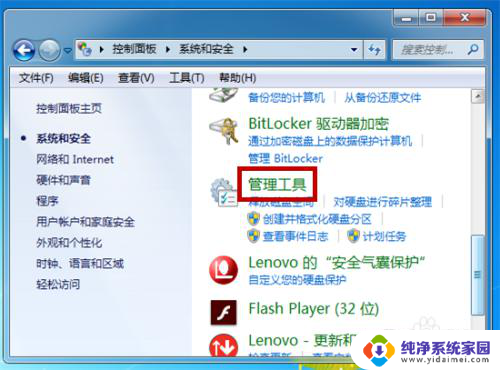
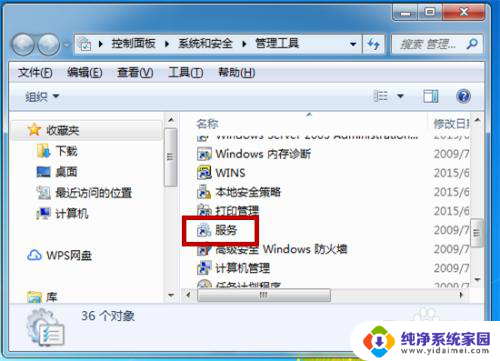
4.在服务中找到【Print Spooler】,双击这个打印机服务功能。
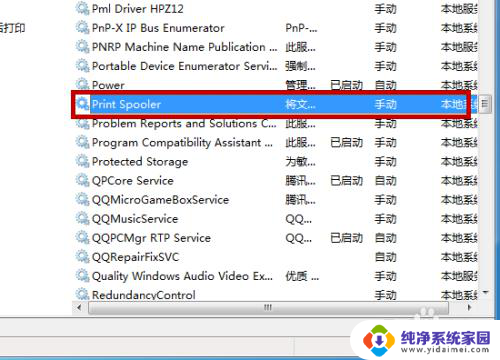
5.接着把打印机服务点击【停止】,这个方法必须先停止打印机服务。
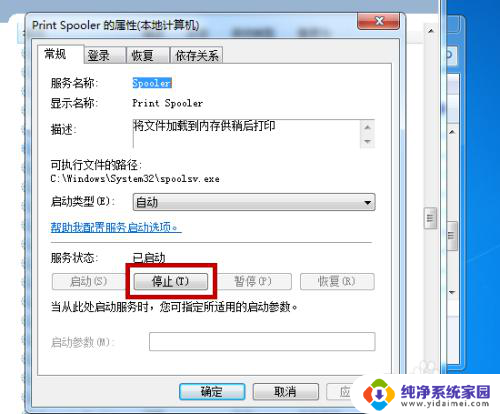
以上就是关于打印机一直显示打印错误怎么办的全部内容,有出现相同情况的用户就可以按照小编的方法了来解决了。